تطبيق DiskDigger لاستعادة الصور والملفات المحذوفة
تطبيق DiskDigger هو أداة مجانية لاستعادة البيانات. هناك إصدار سطح المكتب والجوّال. يمكّن الهاتف المحمول مستخدمي الهواتف الذكية والأجهزة اللوحية من إخراج الملفات المحدوفة من ذاكرة أجهزتهم.
إذا كنت لا تستطيع، على سبيل المثال، العثور على الصور في المعرض أو الصور المحذوفة عن طريق الخطأ أثناء نقلها من وحدة التخزين الداخلية لهاتفك إلى بطاقة SD، فقم بتنزيل تطبيق diskdigger لنظام الاندرويد على هاتفك. ستوفر لك هذه الأداة الوقت لأنها لا تحتاج إلى تثبيت على الكمبيوتر ويمكن تشغيلها (جزئيًا) دون عمل روت للاندرويد والحصول على صلاحية الوصول إلى نظام الملفات الخاص بك.
تطبيق DiskDigger لنظام Android
تنزيل نسخة الجوال من برنامج DiskDigger
لن يستغرق الأمر الكثير من الجهد للعثور على تطبيق DiskDigger لنظام Android إذا كتبت “DiskDigger” في سطر البحث في متجر Google Play.
لا توفر الصفحة الرسمية ملفات apk. ومن المرجح أن يقودك URL إلى Google Play مرة أخرى. استخدم الرابط أدناه لتنزيل التطبيق بأقل جهد.
يمكن تشغيل برنامج DiskDigger على معظم أجهزة Android، سواء كان جهازًا لوحيًا أو هاتفًا ذكيًا في حالة عمل مع نظام التشغيل Android 2.2 (Froyo) أعلاه، حتى اخر اصدار.
لماذا تحتاج إلى امتيازات الروت (Root) لاستخدام برنامج DiskDigger
تمامًا مثل العديد من أدوات استعادة البيانات الأخرى، لا يتطلب تطبيق Diskdigger في البداية أن يكون جهازك متجذرًا ( اي مفتوح من خلال صلاحيات الروت). في الواقع، إذا تم حذف الملفات من بطاقة SD، فلن تحتاج حقًا إلى الوصول إلى صلاحيات الهاتف.
في الوقت نفسه، يوصى بشدة بعمل روت للهاتف لأنه يمكّن DiskDigger من العثور على المزيد من الملفات المحذوفة في وحدة التخزين الداخلية للجهاز.
اقرأ أيضًا: كيفية عمل روت للاندرويد دون استخدام الكمبيوتر
مقارنة بين إصدارات DiskDigger Free و Pro
DiskDigger Free:
- يستعيد ملفات الصور والفيديو فقط ، وأكثر أنواع الملفات المحذوفة بشكل متكرر ؛
- مطلوب عمل root لجهاز Android الخاص بك لاستعادة الفيديو ؛
- خال تماما.
DiskDigger Pro:
- يستعيد جميع أنواع البيانات ؛
- نقل البيانات المستعادة بشكل آمن عبر FTP ؛
- يتطلب وصول الجذر لاستعادة أي أنواع الملفات باستثناء الصور ؛
- السعر $ 14.99.
خوارزمية عمل إصدار DiskDigger المحمول
أثناء فتح برنامج DiskDigger، ترى طلبًا للحصول على أذونات المستخدم الفائق. انقر فوق “السماح” للسماح لـ DiskDigger بالوصول إلى نظام ملفات جهازك.
يقدم تطبيق Diskdigger متغيرين للبحث عن البيانات المحذوفة:
- أساسي (لا يعتمد على ما إذا كان جهاز Android الخاص بك متجذرًا أم لا ؛ لذا يمكنك ذلك
استعادة الملفات المحذوفة على Android بدون جذر)؛ - ممتلئ (يتوفر استرداد الصور / الفيديو على الجهاز ) فقط.
المسح الأساسي (استرداد الملف بدون صلاحيات الروت )
إذا لم يكن جهاز الاندرويد الخاص بك متجذرًا، فانقر على “بدء المسح الأساسي للصور” لمتابعة استرداد بيانات Android بدون الجذر وانتقل إلى قسم “المسح الضوئي للملفات”.
مسح كامل (مطلوب صلاحيات الروت لاستعادة البيانات)
إذا كان جهازك متجذرًا، فستتمكن من تحديد قسم التخزين المراد مسحه. عادةً ما تُسمى وحدة التخزين الداخلية للهاتف «/ data» بينما بطاقة SD – «/ mnt / sdcard» (أو ما شابه).
بعد تحديد القسم من القائمة، اختر أنواع الملفات التي تريد البحث عنها. إذا كنت تريد فحصًا أسرع، فقم فقط بإجراء التنسيقات ذات الأولوية القصوى.
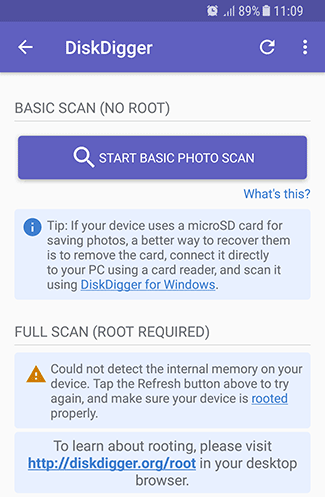
مسح الملفات وتصفيتها على هاتفك
مع استمرار المسح، ستعرض النافذة الرئيسية DiskDigger قائمة بالملفات التي تم العثور عليها.
على رأس الملفات التي تحتاج إلى استعادتها، من المرجح أن يستعيد تطبيق DiskDigger المزيد، لذلك سيكون عليك التحقق من مجموعة منها يدويًا.
تصفية الملفات حسب الحجم ونوع الملف من خلال النقر على الإعدادات (رمز الترس).
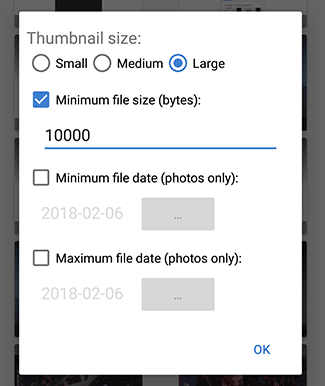
لعرض الملفات التي يزيد حجمها عن 1 ميجابايت فقط، ضع علامة في المربع بجوار خط الحد الأدنى لحجم الملفات (بايت) ثم أدخل الرقم.
تقييد حجم الملف يريحك من البحث في الملفات الفردية. يمكن أن تكون صورًا في وحدة التخزين الداخلية للجهاز، وسيتم إزالة ملفات ذاكرة التخزين المؤقت للتطبيقات، على سبيل المثال، من القائمة.
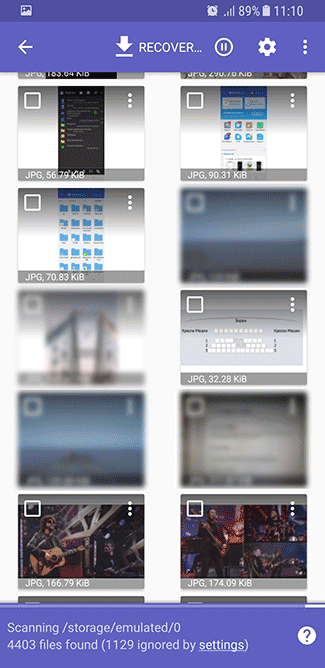
ملاحظة: من المحتمل أن تجد صورًا منخفضة الدقة على جهاز مفتوح الجذر. لاستعادة الصور ذات الدقة الكاملة، قم بتثبيت أداة الجذر وتزويد DiskDigger بالوصول إلى نظام ملفات Android.
حفظ الملفات المستردة
لاستعادة ملف واحد أو أكثر باستخدام تطبيق ديسك ديجر، تحقق من الملفات وانقر فوق Recover في اللوحة اليمنى العلوية.
يقدم برنامج Diskdigger لنظام الاندرويد ثلاثة خيارات:
- تحميل الملفات المحددة إلى FTP
- حفظ الملفات المحددة محليًا
- أرسل إلى التطبيق
يمكن تعيين معلمات الاسترداد لكل ملف في القائمة.
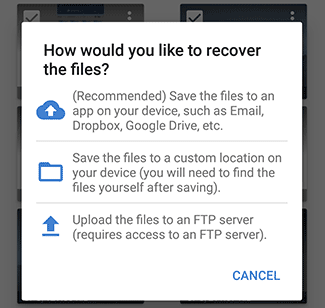
أرسل إلى التطبيق
أرسل الملفات المستردة المختارة إلى تطبيق آخر على جهازك.
إذا كنت لا تريد حفظ الملفات في بطاقة الذاكرة، فأرسلها إلى البريد الإلكتروني أو السحابة (مثل Dropbox أو Google Drive).
حفظ الملفات محليًا
حفظ الملفات المستعادة من تطبيق Diskdigger في وحدة التخزين الداخلية بجهازك أو بطاقة SD.
تحميل الملفات المستعادة عبر FTP
تحميل الملفات إلى FTP ليس عليك حفظها على بطاقة SD أو وحدة التخزين الداخلية للجهاز. الاستبدال يقلل من فرصك لاستعادة البيانات.
لتحميل الملفات إلى FTP عبر Diskdigger لنظام Android، يتعين عليك تحديد الوصول إلى البيانات إلى خادم FTP. يمكنك القيام بذلك عند الاتصال: سيعرض DiskDigger نافذة حوار لاسم المضيف / اسم المستخدم / كلمة المرور للوصول إلى الخادم.
اضغط على “موافق” لتحميل الملفات المحددة. إذا كان ناجحًا، فسترى حالة التحميل حتى يتم تحميل جميع الملفات.






